Produktivitas adalah istilah subjektif, tetapi pada dasarnya, ini adalah ukuran seberapa efisien tugas tertentu diselesaikan. Setiap orang memiliki hal berbeda yang membuat mereka tetap produktif—beberapa orang membutuhkan bantuan untuk tetap mengerjakan tugas, beberapa orang membutuhkan jenis lingkungan kerja tertentu, beberapa orang membutuhkan peringatan dan pengingat untuk menghindari tenggat waktu yang terlewat, dan beberapa membutuhkan bantuan dengan pekerjaan manual yang berulang. Untungnya, ada banyak sekali alat dan teknologi yang tersedia untuk memberi Anda dukungan khusus yang Anda butuhkan. Khususnya, jika Anda adalah pengguna Linux, ada beberapa penyesuaian yang dapat membantu Anda meningkatkan produktivitas; berikut adalah dua yang saya gunakan secara teratur.
Indikator Papan Klip
Apakah Anda seseorang yang menggunakan banyak fungsi salin dan tempel di antara beberapa dokumen dalam penggunaan sehari-hari? Jika demikian, maka Clipboard Indicator harus menjadi salah satu solusi masuk Anda. Instal Clipboard Indicator sebagai ekstensi GNOME untuk distribusi Linux Anda. Menurut pengalaman saya, ini memiliki dampak kinerja minimum pada GNOME Shell—setidaknya, kurang dari solusi lain yang pernah saya coba.
Alat ini menambahkan menu indikator ke panel atas dan menyimpan riwayat clipboard Anda. Anda dapat mengatur ukuran riwayat, melihat pratinjau jumlah karakter yang ingin Anda lihat. Ini menunjukkan pemberitahuan pada salinan dan bertindak sebagai ruang sementara untuk menyimpan apa pun yang Anda salin.
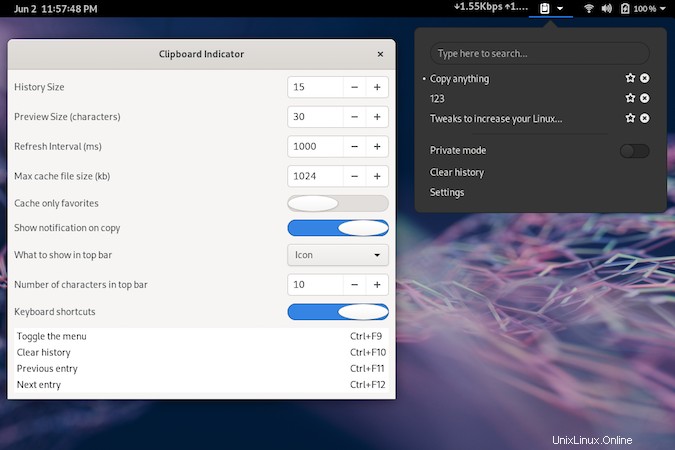
Cara termudah untuk menginstal ekstensi dan konektor adalah dengan menggunakan pengelola paket distro Anda.
Untuk Fedora, CentOs, atau RHEL, gunakan:
$ sudo dnf install chrome-gnome-shell
Di Ubuntu atau Debian, gunakan apt install sebagai gantinya.
Setelah terinstal, buka https://extensions.gnome.org/ dan periksa ekstensi yang Anda instal.
Lebih banyak sumber daya Linux
- Lembar contekan perintah Linux
- Lembar contekan perintah Linux tingkat lanjut
- Kursus online gratis:Ikhtisar Teknis RHEL
- Lembar contekan jaringan Linux
- Lembar contekan SELinux
- Lembar contekan perintah umum Linux
- Apa itu container Linux?
- Artikel Linux terbaru kami
Jika Anda menggunakan Firefox, gunakan add-on browser Firefox dan instal GNOME Shell integration . Anda akan melihat ikon jejak kaki kecil di bilah alat Firefox, yang akan membawa Anda ke laman Ekstensi. Pada halaman tersebut, cari ekstensi Clipboard Indicator dan aktifkan untuk mengaktifkannya.
Sekarang, ikuti petunjuk untuk mengunduh ekstensi GNOME dan mengaktifkannya. Anda dapat memeriksa ~/.local/share/gnome-shell/extensions lokasi untuk melihat ekstensi.
Voila! Anda akan melihat ikon baru di pojok kanan atas desktop GNOME Anda. Salin apa saja dan bereksperimen dengan pengaturannya.
Instalasi cepat melalui Git juga dapat dilakukan dengan mengkloning repo ke gnome-shell extensions lokal Anda direktori menggunakan perintah:
$ git clone https://github.com/Tudmotu/gnome-shell-extension-clipboard-indicator.git ~/.local/share/gnome-shell/extensions/[email protected]Buka alat Tweak GNOME dan aktifkan dari layar Ekstensi.
Pomodoro
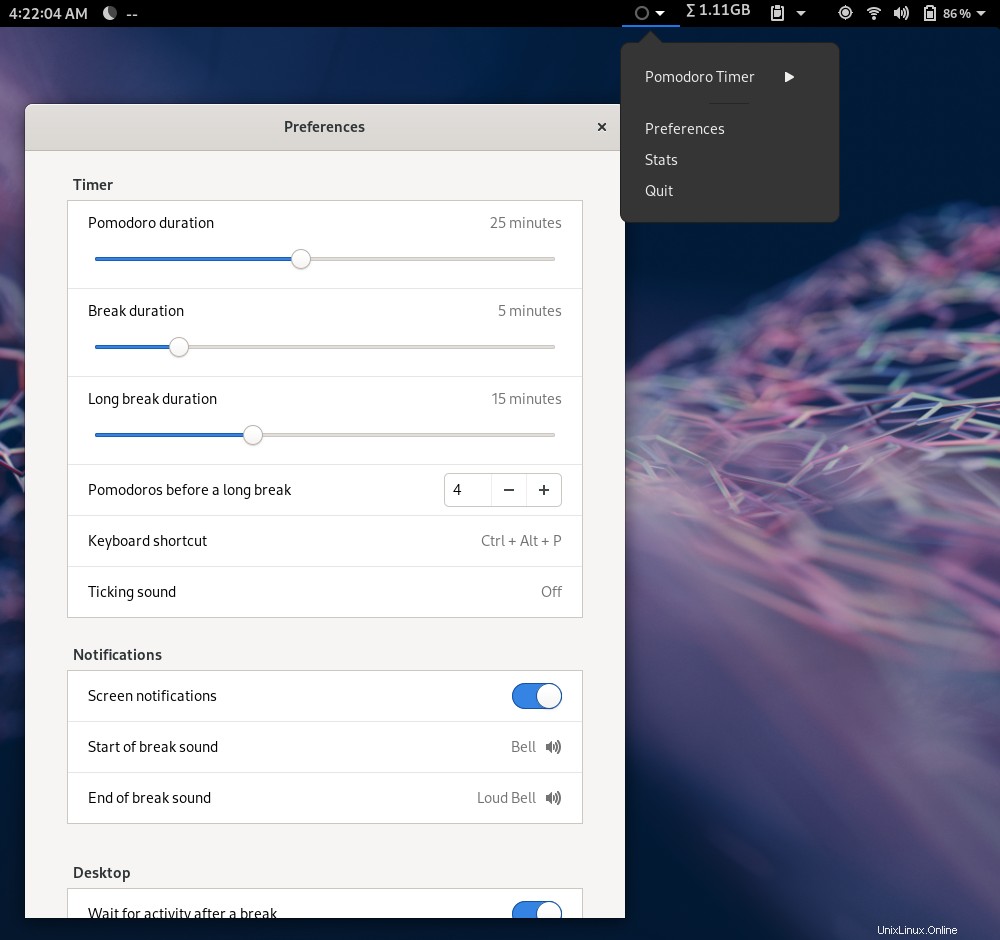
Teknik Pomodoro adalah filosofi manajemen waktu yang bertujuan untuk memberikan fokus maksimal kepada pengguna. Setiap periode kerja 25 menit disebut "pomodoro", (bahasa Italia untuk tomat); setelah setiap pomodoro, Anda beristirahat selama lima menit. Setiap empat pomodoro, atau 100 menit, Anda kemudian beristirahat selama 15 hingga 20 menit. Jika Anda memiliki daftar tugas yang besar dan beragam, menggunakan Teknik Pomodoro dapat membantu Anda menyelesaikan proyek lebih cepat dengan memaksa Anda untuk mematuhi waktu yang ketat.
Prosedur instalasi dapat diatur melalui halaman web GNOME Tweaks (extensions.gnome.org) atau melalui baris perintah. Untuk yang terakhir, pilih distribusi Linux Anda bersama dengan versi rilis dan instal menggunakan perintah berikut:
$ sudo dnf install gnome-shell-extension-pomodoro atau jika Anda ingin membangun dari sumber:
$ git clone -b gnome-3.34 https://github.com/codito/gnome-pomodoro.git
$ cd gnome-pomodoro
Kode sumber memiliki sejumlah dependensi, banyak di antaranya kemungkinan sudah diinstal. Untuk memastikannya, instal yang berikut ini.
$ sudo dnf install autoconf-archive gettext vala vala-tools pkg-config desktop-file-utils glib2-devel gtk3-devel libappstream-glib-devel libappindicator-gtk3-devel libcanberra-devel libpeas-devel sqlite-devel gom-devel gobject-introspection-devel gsettings-desktop-schemas-devel gstreamer1-devel Di dalam direktori kode sumber yang belum dibongkar, selesaikan pembangunannya.
$ ./autogen.sh --prefix=/usr --datadir=/usr/share
$ make
$ sudo make install
Tidak peduli bagaimana kita menginstal, buka GNOME Tweaks dan nyalakan timer pomodoro. Jika Anda belum memiliki GNOME Tweaks, instal melalui pengelola paket atau di penginstal perangkat lunak pilihan Anda. Misalnya, di Fedora:
$ sudo dnf install gnome-tweaks
Di Ubuntu atau Debian, gunakan apt install sebagai gantinya.
Integrasi desktop Pomodoro saat ini tersedia untuk GNOME Shell, dan mereka berencana untuk mendukung lebih banyak desktop di masa mendatang. Lihat https://gnomepomodoro.org/ untuk mengetahui proyek terbaru. Untuk pengguna KDE, ada alternatif yang disebut Fokus.
Produktivitas di Linux
Produktivitas bersifat pribadi, tetapi itu adalah sesuatu yang kita semua kejar dalam satu atau lain cara. Masing-masing alat ini telah menghemat waktu saya atau membuat waktu kerja saya lebih produktif, dan merupakan integrasi cepat dengan Linux.
Apakah Anda memiliki alat produktivitas favorit? Bagikan di komentar!